Google Sheets : comment réparer l' »Erreur interne de la plage d’importation »
Depuis quelques jours je constate l’apparition d’une nouvelle erreur sur les formules IMPORTRANGE. Les données ne sont plus importées et toute la chaîne d’information est hors-service. Un sondage dans la communauté Numericoach et dans les […]
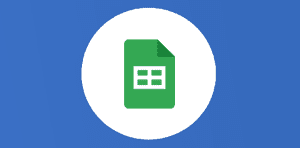
Ce que vous allez découvrir
- Que dit Google sur l'erreur d'importation ?
- Comment réactiver les importations de données ?
- Tester et appeler plusieurs fois la même plage de données sous différentes syntaxes.
- Une prise de conscience de la sobriété numérique
Google Sheets : comment réparer l' »Erreur interne de la plage d’importation »

Depuis quelques jours je constate l’apparition d’une nouvelle erreur sur les formules IMPORTRANGE. Les données ne sont plus importées et toute la chaîne d’information est hors-service. Un sondage dans la communauté Numericoach et dans les forums Google montre que je ne suis pas le seul. Peut-être la subissez-vous également ? Voici l’état de mes recherches et des réponses des coachs sur ce problème.
Que dit Google sur l’erreur d’importation ?
Google n’est pas très bavard sur ce problème. J’ai trouvé une allusion à l’erreur dans la page dédiée à Analytics, mais l’explication peut être la même pour Sheets.
https://support.google.com/analytics/answer/6176020?hl=fr
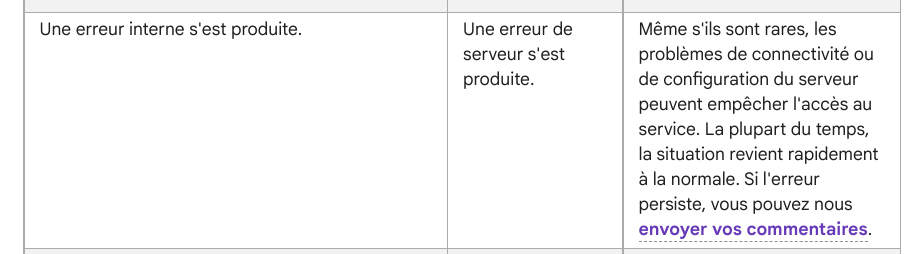
Une surcharge des serveurs Google serait-elle en cause ? La multiplication des IMPORTRANGE dans tous les fichiers Google Sheets génère des appels de connections entres différents data center et atteindrait sa limite ?
Les ambitions de manipulation d’une quantité pharaonique de données par les créateurs de Google devraient être alors reconsidérées, et ce serait la fin du monde.
Le forum de support de Google propose également des pistes de solution (en anglais) : https://support.google.com/docs/thread/70135224/how-do-i-fix-an-import-range-internal-error?hl=en
Le fil de discussion date de plus d’un an et fait référence à des erreurs exceptionnelles en cas de très grand nombre d’IMPORTRANGE. Depuis quelques jours, ces erreurs se multiplient même dans des utilisations modérées.
Comment réactiver les importations de données ?
Si Google nous dit d’attendre, il y a de nombreux cas où cela n’est pas envisageable. Une société a besoin d’accéder à ses données en permanence. L’arrêt de la circulation de l’information entre plusieurs tableurs entraîne des coupures d’activité (commerciaux qui n’ont plus accès aux grilles tarifaires, techniciens qui n’ont plus d’informations sur les objets à construire, salariés qui ne voient plus les formations sur lesquelles s’inscrire…)
Les seules solutions que j’ai trouvées sont manuelles ou du bricolage difficilement applicable aux innombrables IMPORTRANGE que j’utilise dans mes écosystèmes de données, mais permettent parfois de répondre à des urgences. Elles consistent à réinitialiser l’importation de données ou à simuler cette réinitialisation.

Supprimer et remettre les formules IMPORTRANGE pour détourner l’erreur interne
Lorsque je vois une erreur du type « Erreur interne de la plage d’importation » sur une feuille utilisant des IMPORTRANGE, je supprime les formules et les remets aussitôt en annulant la suppression (CTRL + Z). L’IMPORTRANGE est alors réinitialisée et permet la plupart du temps de faire apparaître les données à nouveau, jusqu’à la prochaine erreur interne d’importation.
Tester et appeler plusieurs fois la même plage de données sous différentes syntaxes.
Cette solution est proposée par les contributeurs de StackIOverFlow :
https://stackoverflow.com/questions/69593421/google-sheet-importrange-error-import-range-internal-error-when-range-is-just.
Elle joue sur le fait que la fonction IMPORTRANGE n’est pas sensible à la casse.
=SIERREUR(IMPORTRANGE("ID_SHEETS";"'feuille 1'!A:A");IMPORTRANGE("ID_SHEETS";"'feuille 1'!A:a"))Appelez un premier IMPORTRANGE avec la fonction SIERREUR, qui vérifie si la fonction est valide avant de l’exécuter. Si ce n’est pas le cas, appelez un second IMPORTRANGE en variant la casse de la plage. Dans l’exemple : « A:A » puis « A:a »… etc.
Une prise de conscience de la sobriété numérique
Cette erreur qui espérons-le est temporaire met en avant les limites matérielles des serveurs Google sollicités en permanence par des appels d’importation de plus en plus exigeants. Elle nous appelle aussi à une grande vigilance sur la quantité de données que nous utilisons avec la formule IMPORTRANGE. Un tableur n’est pas une base de données. Si vous rencontrez beaucoup ces erreurs, il s’agit peut-être d’un signal pour envisager de utiliser Big Query comme véritable outil de stockage de données performant.
Avez-vous rencontré l’erreur interne de la plage d’importation ? Comment l’avez-vous contournée ?
Besoin d'un peu plus d'aide sur Sheets ?
Des formateurs sont disponibles toute l'année pour vous accompagner et optimiser votre utilisation de Sheets, que ce soit pour votre entreprise ou pour vos besoins personnels !
Découvrir nos formations Sheets
- Articles connexes
- Plus de l'auteur

 Sheets
Sheets  Agenda
Agenda  Forms
Forms  Apps Script
Apps Script  Gmail
Gmail  Chat
Chat  Meet
Meet  Contacts
Contacts  Chrome
Chrome  Sites
Sites  Looker Studio
Looker Studio  Slides
Slides  Docs
Docs  Drive
Drive  AppSheet
AppSheet  Admin Workspace
Admin Workspace 
 Android
Android  Chromebook
Chromebook  Equipements Google
Equipements Google  Google Cloud Platform
Google Cloud Platform  Google Photos
Google Photos  Maps
Maps  Youtube
Youtube 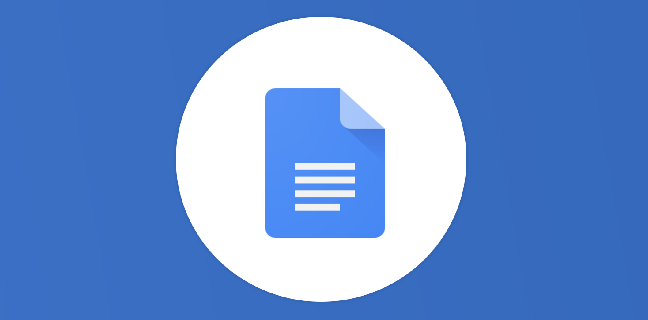
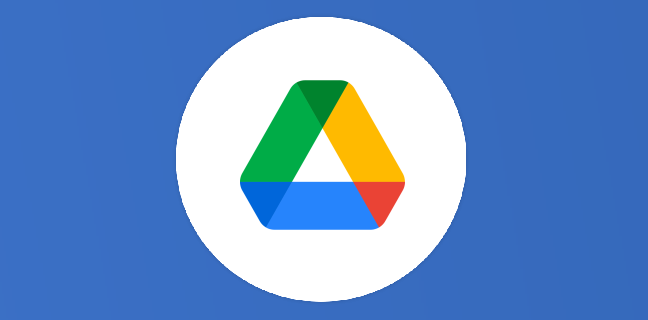
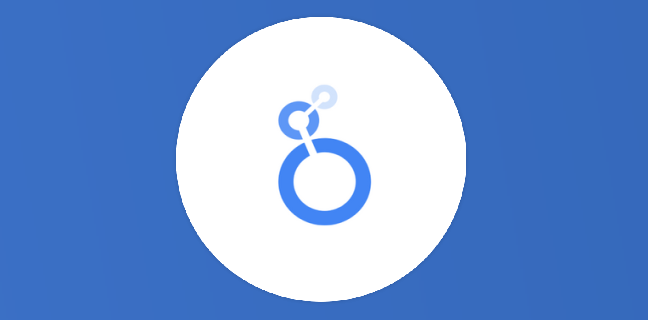
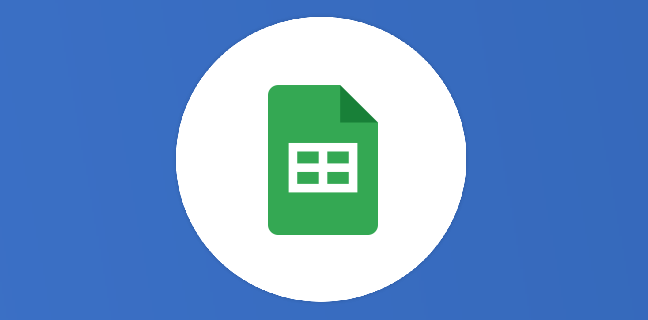
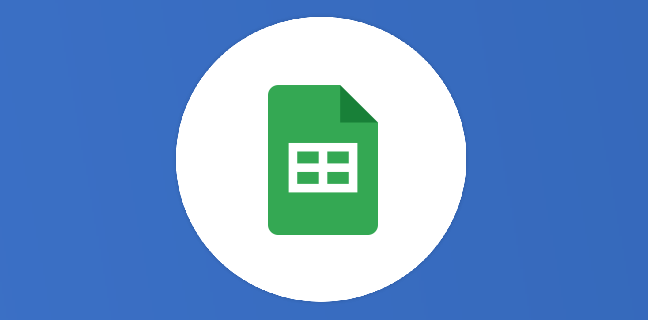
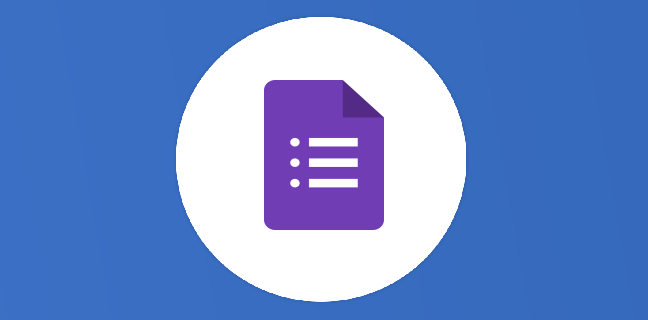











5
Note du cours
(1)
(0)
(0)
(0)
(0)
Bonjour Antoine,
J’ai également eu ce genre de désagrément sur des fichiers avec une dizaine d’importrange , mais également plus souvent des importrange qui ne se font pas et sans apparition d’erreur.
Ma solution pour reinitialiser c’est de faire un couper la formule (CTRL+X) puis valider et un coller (CTRL+V) et ça repart. Du coup, ça revient au même que supr et ctrl+z.
Oui, l’idée c’est de réinitialiser la formule, quelle que soit la méthode 😉
Bonjour Antoine
J’ai le même problème avec des importhtml qui ne sont pas rafraîchis malgré le paramétrage du tableau en calcul périodique.
J’ai résolu le problème avec un script (journalier) qui va écrire la date courante dans une cellule et force donc le calcul du tableau et rafraîchit l’importHtml.
Bonjour Antoine,
Je constate cette anomalie très désagréable depuis novembre-décembre 2021
Cela s’est plus ou moins résorbé depuis
De mon coté cela ne se produit que sur une feuille de calcul
je rajoute ou supprime un espace dans la fonction à un endroit qui ne perturbe pas et je valide
cela marche à tous les coups
J’espère que mon histoire aidera.
J’ai lutté pendant des heures contre ce problème d’erreur interne sur un IMPORTRANGE().
J’ai testé toutes les solutions classiques qu’on trouve en cherchant sur Google sur les forums français et anglais :
encapsuler dans un IFERROR()imbriquer plusieurs IFERROR()alterner les majuscules et minuscules dans les différentes adresses des IFERROR() imbriquésSUPPR puis CTRL+ZParfois, cela fonctionnait pendant un temps, mais le problème revenait quelques secondes ou minutes plus tard.
Ce qui m’a mis la puce à l’oreille, c’est qu’en parallèle, certains de mes scripts basiques ne fonctionnaient pas sur cette feuille. Une simple fonction getRange() mettait énormément de temps.
J’en ai conclu que c’était l’accessibilité de la feuille qui posait problème.
Et pourquoi donc ?
>>> Parce qu’il y avait quelque part, enfouie dans l’une des innombrables feuilles, une erreur de redondance cyclique sur une formule matricielle (en gros, quelqu’un a coupé/collé la formule en ligne 3 alors qu’elle était censée être en ligne 1, puisqu’elle génère un label pour la ligne 1 puis les valeurs de toutes la colonne à partir de la ligne 2, donc forcément…).
Résultat : la feuille essayait en boucle sans succès de mettre à jour le résultat de cette formule. Et c’est ça qui bloquait tout le reste.
Une fois cette formule résolue, tout est rentré dans l’ordre et de façon parfaitement pérenne.
Je ne sais pas s’il y a d’autres types d’erreurs de formules qui sont concernées par ce type d’effet de bord.
J’imagine que oui.
CONCLUSION
Essayez avant tout de vérifier dans l’ensemble de votre Spreadsheet s’il n’y a pas des formules qui pompent d’une manière ou d’une autre toute la capacité de calcul, en particulier des erreurs de formules.
IMPORTRANGE() est une fonction simple de Google Sheets. Si vous pouvez ouvrir votre feuille, c’est que vous avez accès au serveur. Alors il n’y a donc pas de raison qu’IMPORTRANGE() ne puisse pas y accéder lui aussi.
Et s’il n’y arrive pas, votre seul objectif devrait être d’identifier la cause et surtout pas de perdre de temps à patcher les symptômes avec les différentes astuces.
NB
Si vous lisez entre les lignes, vous pouvez aussi anticiper que si vous travaillez sur une Spreadsheet très lourde avec des formules complexes, cela peut entraver la capacité de cette Spreadsheet à donner accès à ses données via IMPORTRANGE(). Il s’agira alors de trouver des moyens d’alléger le volume de calcul de votre Spreadsheet